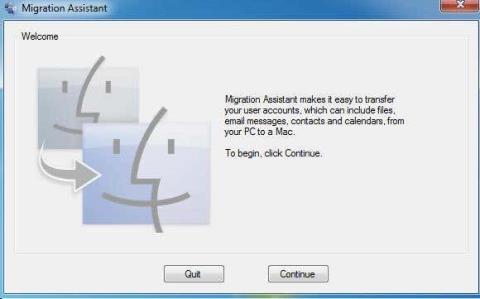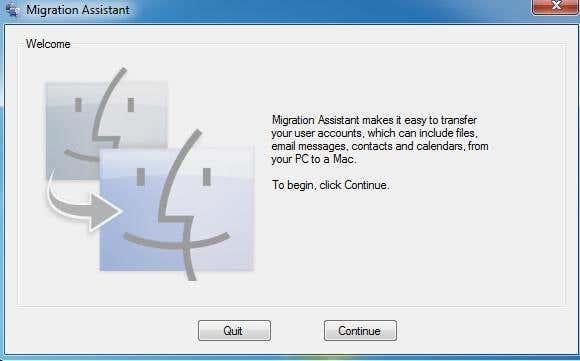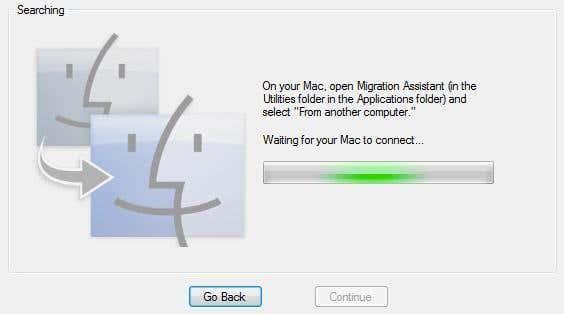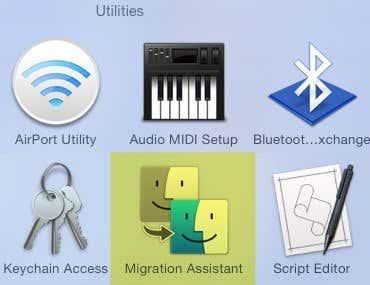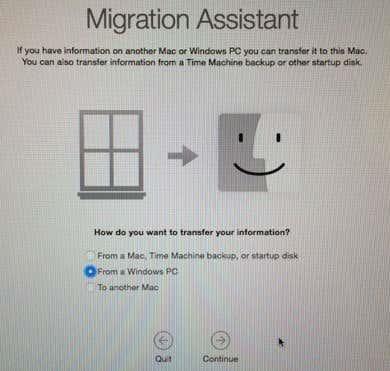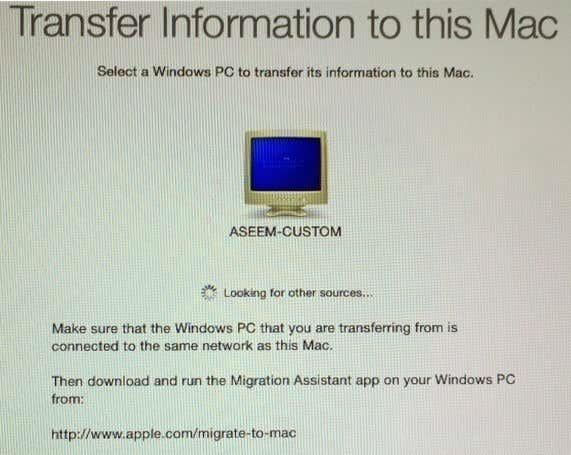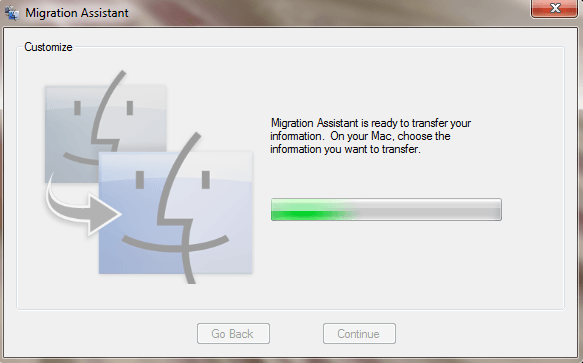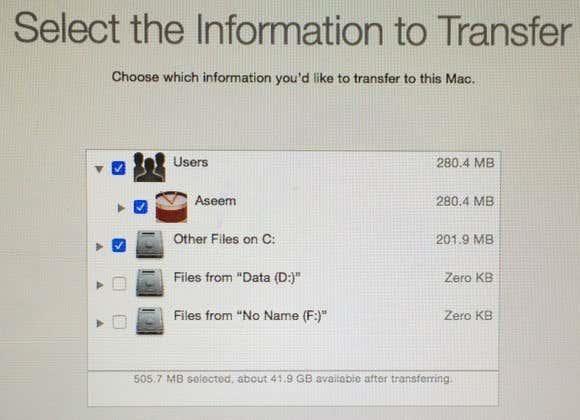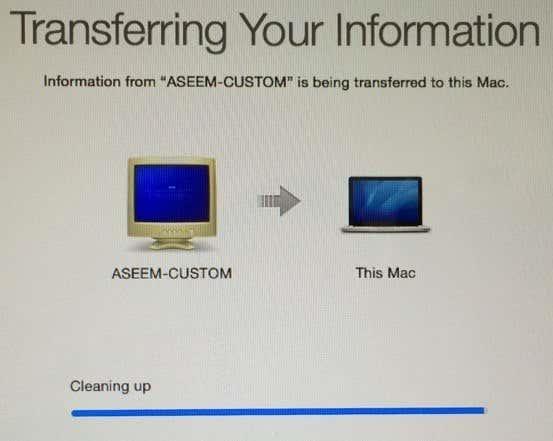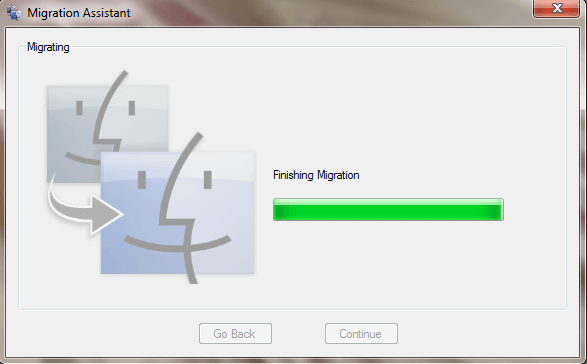Si recientemente compró una nueva computadora Mac y desea transferir sus datos y configuraciones de su PC a la Mac, hay un par de formas de realizar esta tarea. En este artículo, mencionaré los diferentes métodos que he usado, desde el más fácil hasta el más técnico.
También vale la pena señalar que Apple ofrece un servicio de transferencia en sus tiendas minoristas de forma gratuita, lo que podría terminar ahorrándole mucho tiempo. No hay una guía clara sobre qué datos pueden transferir, pero harán todo lo posible para mover la mayor cantidad posible. Programe una cita con Genius Bar y traiga sus dos computadoras.
Afortunadamente, Apple quiere ayudar a los nuevos usuarios de Mac a transferir sus datos desde una PC y creó un programa llamado Asistente de migración para simplificar el proceso. Comencemos con este método primero.
Asistente de migración de Apple
Este programa está instalado de forma predeterminada en todas las Mac que ejecutan OS X Lion o posterior. Para que pueda copiar datos de su PC, deberá instalar la versión de Windows del programa en su PC.
Primero, descargue el programa Asistente de migración de Windows . Continúe, instálelo y haga clic en Sí cada vez que reciba un mensaje que le pregunte si desea permitir que este programa realice cambios en su computadora.
El asistente debería cargarse automáticamente, pero si no lo hace, puede simplemente hacer clic en Inicio y el programa debería aparecer en Todos los programas o Todas las aplicaciones.
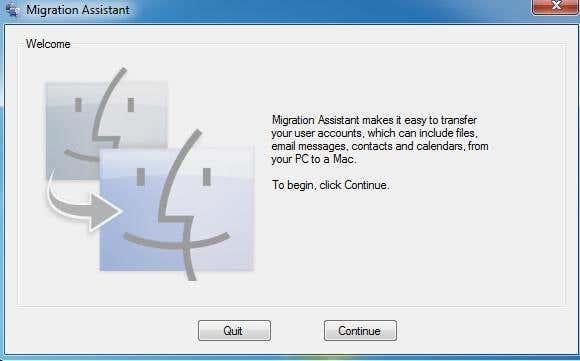
Haga clic en Continuar y recibirá un mensaje que le indicará que debe deshabilitar las actualizaciones automáticas de Windows. Esto es para garantizar que el proceso de transferencia no se interrumpa por un reinicio repentino debido a las actualizaciones. Consulte mi publicación anterior sobre cómo evitar que Windows se reinicie después de instalar actualizaciones . Pase a la sección de configuración del Panel de control y siga esas instrucciones.
Haga clic en Continuar y el asistente de migración le indicará que abra el mismo programa en su computadora Mac.
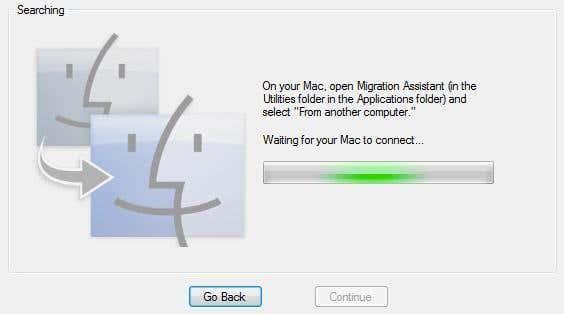
En su Mac, haga clic en la carpeta Aplicaciones y luego desplácese hacia abajo hasta Utilidades . Debería ver el Asistente de migración con las caras sonrientes.
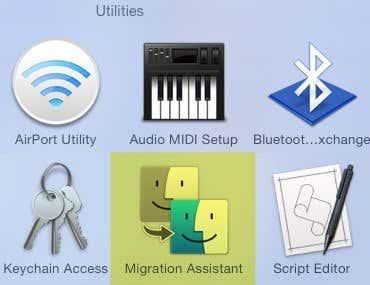
Cuando se abra, continúa y haz clic en Continuar . Es posible que reciba un mensaje que indique que el firewall está activado y que debe desactivarlo. Siga las instrucciones para desactivar el firewall en su Mac.
Una vez que haga esto y haga clic en Continuar, su Mac cerrará todas las aplicaciones y se reiniciará. Carga un programa especial al arrancar y verá un cuadro de diálogo como el siguiente. Disculpe las malas capturas de pantalla ya que tuvieron que ser tomadas por una cámara externa.
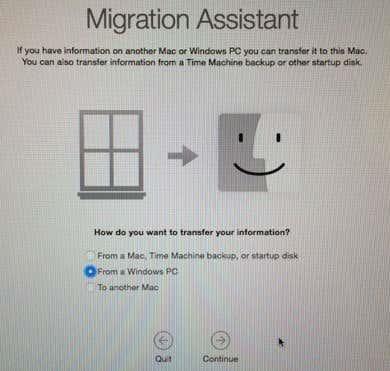
Haga clic en Desde una PC con Windows y luego haga clic en Continuar . Asegúrese de que su PC y Mac estén conectados a la misma red; de lo contrario, las dos computadoras no podrán encontrarse. También puede valer la pena apagar el firewall de Windows si tiene problemas.
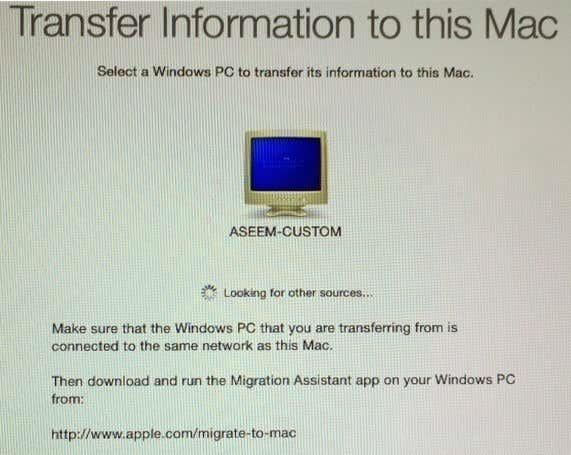
Tomó unos minutos, pero finalmente mostró mi PC con Windows. Una vez que aparezca, puede hacer clic en Continuar y le mostrará un código de seguridad. Tienes que ir a la PC con Windows y asegurarte de que el código sea el mismo.
Un par de consejos para solucionar problemas aquí. En primer lugar, cuando hace clic en Continuar aquí, es posible que le muestre el código en la Mac, pero es posible que el código en la PC nunca aparezca. En su lugar, podría seguir diciendo Esperando a que Mac se conecte . En este caso, salga del asistente en la PC y reinícielo.
En segundo lugar, por alguna extraña razón, en mi configuración mostraba un código diferente en la PC que en la Mac. Hice clic en Continuar en mi PC de todos modos y funcionó bien, pero no estoy seguro de por qué sucedió eso. Podría haber sido porque reinicié el programa asistente en la PC. De cualquier manera, funcionó con los diferentes códigos.
Por último, al hacer clic en Continuar aquí, es posible que la pantalla del código parpadee durante un segundo y luego vuelva instantáneamente a la pantalla que se muestra arriba. Si este es el caso, reinicie la aplicación del asistente en la PC y eso debería solucionar el problema.
Una vez que haga clic en Continuar en la PC, le dirá que el programa está listo para transferir datos y que debe elegir los datos en su Mac.
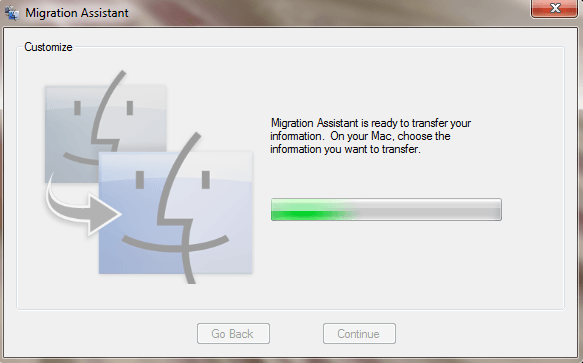
Si regresa a su Mac, la pantalla de código debería desaparecer y ahora debería ver un cuadro de diálogo donde puede elegir los datos para transferir.
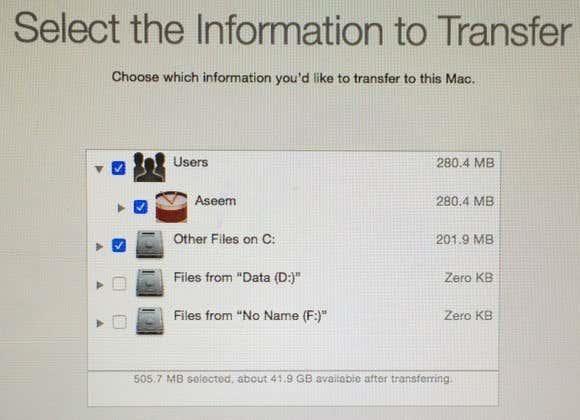
De manera predeterminada, selecciona las carpetas comunes como Imágenes, Documentos, Videos, etc. También intenta encontrar otro contenido potencialmente útil como contactos, correo, calendarios y favoritos. Sorprendentemente, también enumera cualquier otro disco duro instalado en su PC y también puede copiar datos fácilmente desde allí. En la parte inferior, le dice cuántos datos seleccionó y cuántos están disponibles para transferir.
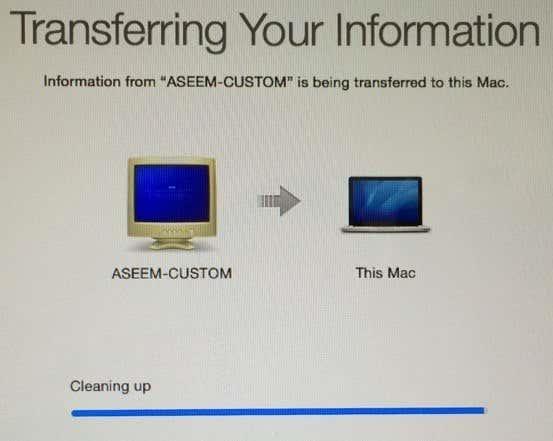
Haga clic en Continuar y comenzará la transferencia de datos. Debe saber que la Mac creará una nueva cuenta de usuario e importará todos los datos allí. No modifica ninguna configuración para su cuenta de usuario actual, lo cual es bueno. Una vez completado, verá un mensaje Limpiando y luego un botón Salir .
En el lado de Windows, verá un mensaje de finalización de la migración seguido de un mensaje que indica que la transferencia se completó con éxito.
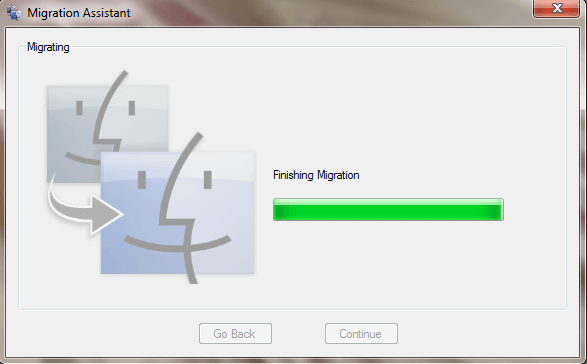
Una vez que reinicie su Mac, verá la nueva cuenta de usuario y debería ver todos los datos transferidos ubicados en ese perfil de usuario. ¡Eso es todo lo que hay que hacer!
También vale la pena señalar que el Asistente de migración no puede ayudarlo a transferir ninguna aplicación de la PC a la Mac por razones obvias. La mayoría de las aplicaciones tienen una versión para PC y Mac, como Office y Adobe. Si necesita ejecutar una aplicación solo de Windows en su Mac, puede leer mi publicación anterior sobre diferentes programas que puede usar para ejecutar Windows en Mac .
Transferir datos manualmente
Si desea transferir datos manualmente sin el Asistente de migración, puede hacerlo, pero requiere un poco más de trabajo. Debe crear una carpeta compartida en su máquina con Windows y luego conectarse a ella desde su Mac.
Tenga en cuenta que si tiene una gran cantidad de datos que necesita transferir, podría ser más fácil simplemente usar un disco duro portátil, una unidad flash o un dispositivo de almacenamiento conectado a la red.
Seguir todos los pasos para compartir y conectarse haría que esta publicación fuera demasiado larga, pero afortunadamente ya escribí un tutorial sobre cómo conectarse a una carpeta compartida de Windows desde OS X.
En términos de obtener manualmente datos como contactos, correo electrónico, marcadores, etc., deberá exportar manualmente los elementos y luego importarlos al programa apropiado en su Mac. Si tiene alguna pregunta, no dude en comentar. ¡Disfrutar!